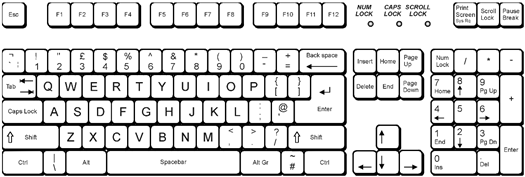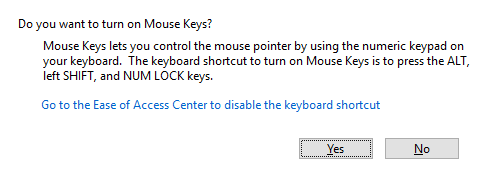Stai cercando il comando con tasto destro del mouse? Spesso non ti rimane senza un mouse, una trackball o un touch pad, ma ci sono quelle rare occasioni in cui nulla funziona! Stranamente, il mio touchpad è morto l'altro giorno, non avevo il mouse e il mio computer non aveva un'opzione di tracciamento del mouse secondaria!
Era piuttosto interessante starsene seduto per ore a cercare di capire quale combinazione di tasti fa cosa! Ad ogni modo, ora ho imparato molte utili scorciatoie da tastiera per poter usare il mio computer senza bisogno di un mouse!
Inoltre, assicurati di leggere il mio altro post su come muovi il cursore del mouse senza usare la tastiera.
Quindi come si può controllare il computer senza il mouse? Innanzitutto, la cosa più semplice da fare è utilizzare la chiave ALTe la combinazione di tasti ATL + TAB. ALT + TAB ti consente di passare da un programma all'altro e semplicemente premendo il tasto ALT sulla tastiera si concentra sulle opzioni del menu, come File, Modifica, ecc.
Puoi quindi utilizzare i tasti freccia per navigare nei menu per un programma e premi Invio su "clic sinistro" su un elemento.
Ma se devi fare clic con il pulsante destro del mouse in un documento di Word o fare clic con il pulsante destro del mouse su un file per vedere sono proprietà? Il tasto di scelta rapida del tasto destro del mouseè quello di tenere premuto MAIUSCe quindi premere F10.Questa è una delle scorciatoie da tastiera preferite perché è MOLTO utile ea volte è più facile usare la tastiera che il mouse.
Ci sono altre utili scorciatoie da tastiera di Windows che dovresti sapere in se sei bloccato in una brutta situazione:
CTRL + ESC:apre il menu Start(quindi usa i tasti freccia per selezionare un elemento)
ALT + freccia GIÙ: apre una casella di riepilogo a discesa
ALT + F4:chiude la finestra del programma corrente
ALT + INVIO:apre le proprietà per l'oggetto selezionato
ALT + BARRA SPAZIATRICE: richiama il menu di scelta rapida per l'app corrente
Tasti mouse
Windows ha anche una funzionalità chiamata Tasti mouse che consente di spostare il puntatore del mouse con il tastierino numerico sulla tastiera. Per abilitare i tasti del mouse utilizzando solo la tastiera, premi ALT + MAIUSC sinistro + Bloc Num. Verrà visualizzata una finestra di dialogo che chiede se si desidera abilitare i tasti del mouse.
Una volta abilitato, il 4 sposta il mouse a sinistra, 6 in il diritto, 8 su e 2 giù. I tasti 7, 9, 1 e 3 ti sposteranno in diagonale.
Per eseguire un normale clic con il tasto sinistro del mouse, premi prima il tasto di barra (/), poi premi il tasto 5 . Per eseguire un clic con il tasto destro del mouse usando i tasti del mouse, premi prima il tasto meno (-), poi premi il tasto 5. Per fare doppio clic, premi la barra in avanti e poi il tasto più (+). Non è necessario tenere premuto il primo tasto prima di premere il secondo tasto.
Notare che tutte queste combinazioni di tasti funzionano solo utilizzando il tastierino numerico sul lato destro della tastiera. Ciò include anche i simboli barra più, meno e avanti. Puoi circa tutti i diversi scorciatoie da tastiera quando si usano i tasti del mouse qui.
Ci sono naturalmente molte altre scorciatoie che sono ugualmente utili e ho scritto diversi post su questo argomento:
Passa tra le schede in qualsiasi browser
Le 10 scorciatoie da tastiera per Windows 10
8 Tasti di scelta rapida più utili per Windows 10
Modi migliori per nascondere il tuo desktop
Speriamo che sarai un ninja della tastiera dopo aver letto tutto questo! Goditi le tue nuove conoscenze sulla tastiera!